Что вы узнаете
- Как вывести генерацию в Midjourney на новый уровень.
- Какие команды помогут контролировать результат генерации.
- Как создать картинки, похожие на те, что вам нужны.
- Как использовать новые функции Midjourney.
- Что добавить в промпт, чтобы создавать фотошедевры.
Как вывести генерацию в Midjourney на новый уровень
В предыдущем уроке мы работали с Midjourney на базовом уровне: учились пользоваться сервером с нейросетью и составлять промпты для генерации картинок. Формула таких промптов хорошо работает и с другими нейросетями.
Здесь мы расскажем про инструменты, которые есть только в Midjourney. С ними ваша генерация выйдет на новый уровень. Например, вы сможете создавать через один промпт не четыре, а двенадцать вариантов, генерировать изображения по образцу или перерисовывать только часть картинки, когда остальное нравится.
Последний урок больше обычных
Если у вас сейчас не хватит времени для чтения всего урока, можете пролистать до раздела с нужными функциями нейросети. А к остальным вернуться позже. Вот как в них разобраться:
- Расскажем, как еще лучше контролировать результат генерации.
- Объясним, как создать картинки, похожие на то, что вам нужно.
- Поможем перегенерировать только ту часть картинки, которая не понравилась.
- Покажем, как создавать фотошедевры.
Как лучше контролировать результат генерации
В прошлом уроке мы составляли идеальный промпт, который подходит и для Midjourney, и для других нейросетей. Вот его формула.

Теперь введем в эту формулу новый элемент — дополнительные параметры. Это специальные команды, которые помогают настроить генерацию картинок. Учтите, что задать их именно таким образом можно только в Midjourney.
Самую популярную вы уже знаете из прошлого урока: команда --ar задает соотношение сторон. Дальше расскажем о других полезных опциях.

--tile — паттерны. По умолчанию нейросеть генерирует один объект из промпта в центре изображения. Например, если написать «хомяк в космосе», то получим одного хомяка. С параметром --tile изображение «заполняется» хомяками и образует паттерн.
Команда идеально подойдет, чтобы генерировать текстуры, узоры или обои для рабочего стола. Разработчики Midjourney советуют сгенерировать паттерн у себя, а затем размножить его с помощью отдельного сервиса.
Допустим, вы хотите фотообои с хомяками-космонавтами. Пишете промпт:
Hamster in outer space --ar 3:2 --tile
Хомяк в открытом космосе --размер 3:2 --плитка


--no — негативный промпт. С помощью этой команды вы прописываете, чего на картинке точно не должно быть.
Например, вы хотите нарисовать умного парня с книгой. Но Midjourney стереотипно генерирует молодого человека в очках! Тогда пропишите команду с негативным промптом:
Smart 20-year-old guy sitting at a desk reading a book, art --no glasses
Умный двадцатилетний парень сидит за столом, читает книгу, арт --без очков


{} — промпты с вариантами. Представьте, что вам нужно нарисовать птицу. Но вы не можете решить, какой цвет лучше подойдет: желтый, красный или синий.
Для таких ситуаций и нужны вариативные запросы. Они строятся с помощью фигурных скобок {}. Если вам нужно сгенерировать птиц в трех цветах, то такая команда превратит один промпт в три. И вам не придется тратить время, отдельно их прописывая:
A {red, yellow, blue} bird flies over the city
{Красная, желтая, синяя} птица летит над городом
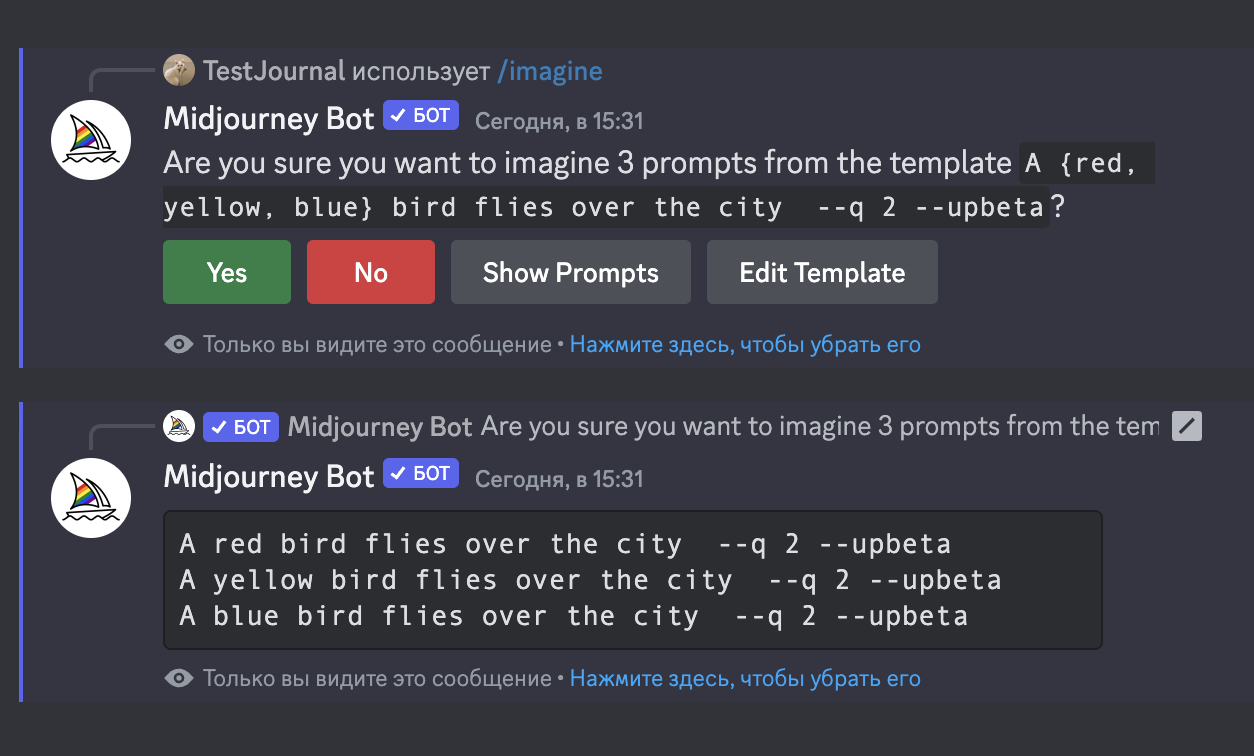
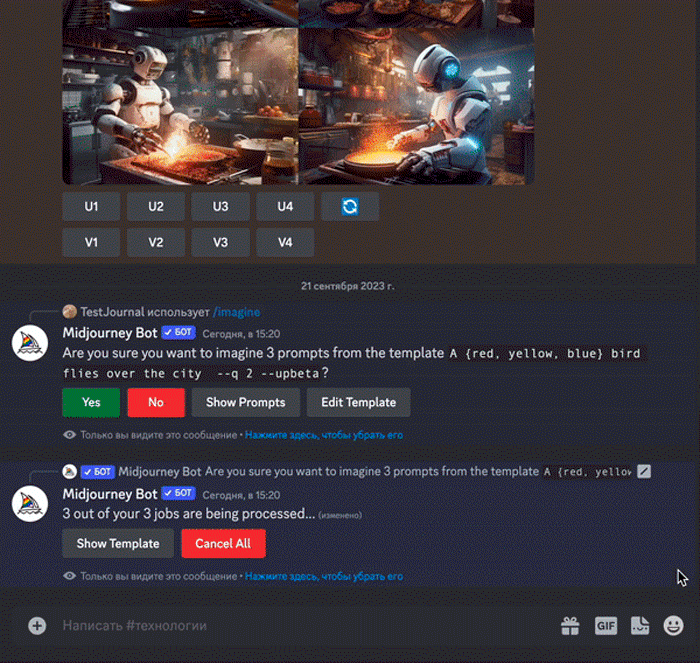
При желании вы можете добавить варианты к нескольким элементам запроса. Например, если вы хотите сделать несколько цветов для птицы и несколько вариантов места, где она летит.
С таким промптом нейросеть сгенерирует четыре варианта картинок:
A {red, blue} bird flies over the {city, forest}
{Красная, синяя} птица летит над {городом, лесом}
Можно создавать вариации не только элементов картинки, но и дополнительных команд. Например, сгенерировать изображения сразу нескольких пропорций.
Выглядеть это будет примерно так:
A red bird flies over the city {--ar 1:1, --ar 4:3, --ar 3:4}
Максимальное количество вариантов зависит от уровня подписки
Все отличия уровней подписки мы сравнивали в методичке по Midjourney — перечитайте ее, если что-то подзабыли. Коротко напомним:
- Базовая подписка — 3 варианта в одном промпте.
- Стандартная подписка — 10 вариантов в одном промпте.
- Профессиональная и мега-подписка — 40 вариантов в одном промпте.
Как создать картинки, похожие на те, что вам нужны
Еще один полезный сценарий — использовать референсы для генерации похожих изображений. Расскажем о трех функциях для таких задач.
Обратный промптинг. Обычно работа с Midjourney происходит так: мы пишем запрос и смотрим на сгенерированные по нему варианты. Но есть функция, которая меняет эти этапы местами: мы кидаем нейросети готовую картинку, а та подбирает промпт, с которым можно нарисовать что-то похожее.
Эта функция помогает понять, как нейросеть «видит» картинки и перекладывает их в текстовое описание. В итоге можно натренироваться сразу генерировать качественные изображения по запросу. Или создавать похожие картинки по понравившемуся образцу.
Приведем пример. Представьте, что вы присмотрели картинку для блога про животных: довольная капибара сидит в воде. Но не можете ее использовать из-за авторских прав. Поэтому решили нарисовать похожую с помощью нейросети. И тут у вас есть два варианта:
- Сложный и долгий: самостоятельно подбирать текстовый запрос, угадывать правильные ключевые слова, задавать стилистику.
- Простой и быстрый: показать оригинальную картинку Midjourney и попросить подобрать текстовый запрос, по которому она бы сгенерировала что-то похожее.
Второй вариант работает просто: в чате Discord надо ввести команду /describe и прикрепить изображение. После этого Midjourney подберет четыре промпта. Их можно сразу же активировать и начать генерацию.

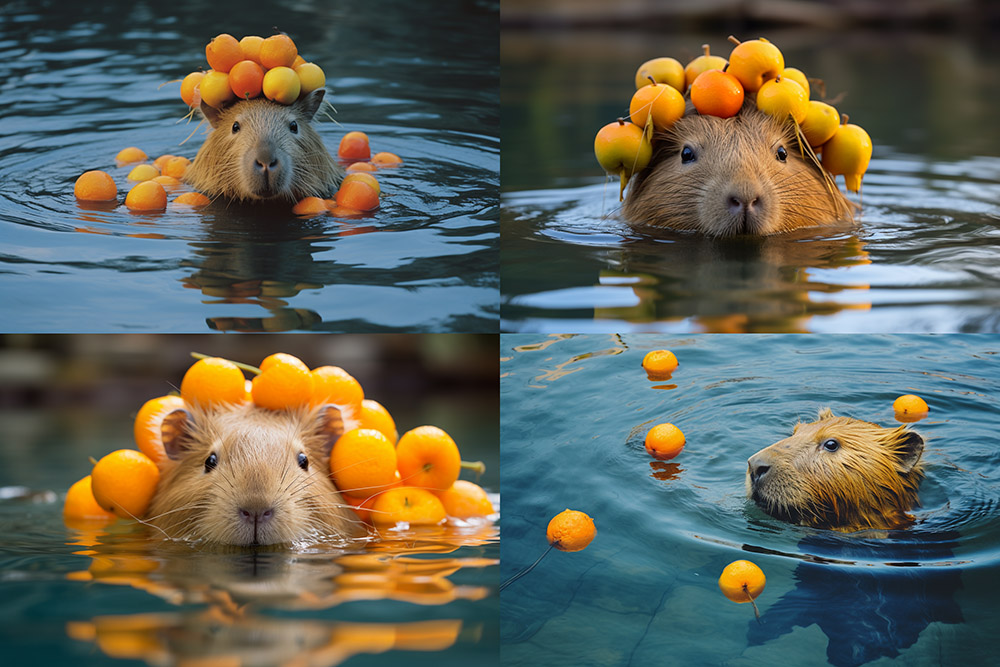

Продвинутый сценарий для этой функции — присмотреться к отдельным элементам запроса, например к стилю или описанию объекта, и забрать их в собственный промпт.
Вот как это поможет в работе. Представьте, что вы хотите быстро сделать концепт логотипа для бизнеса. У вас есть референсы в стиле, который вам нравится. Но вы не знаете, как описать этот стиль для нейросети. В таком случае можно воспользоваться командой /describe и посмотреть на то, как видит логотип Midjourney. Далее выбрать те элементы промпта, которые кажутся наиболее подходящими, и использовать их уже в своей генерации.
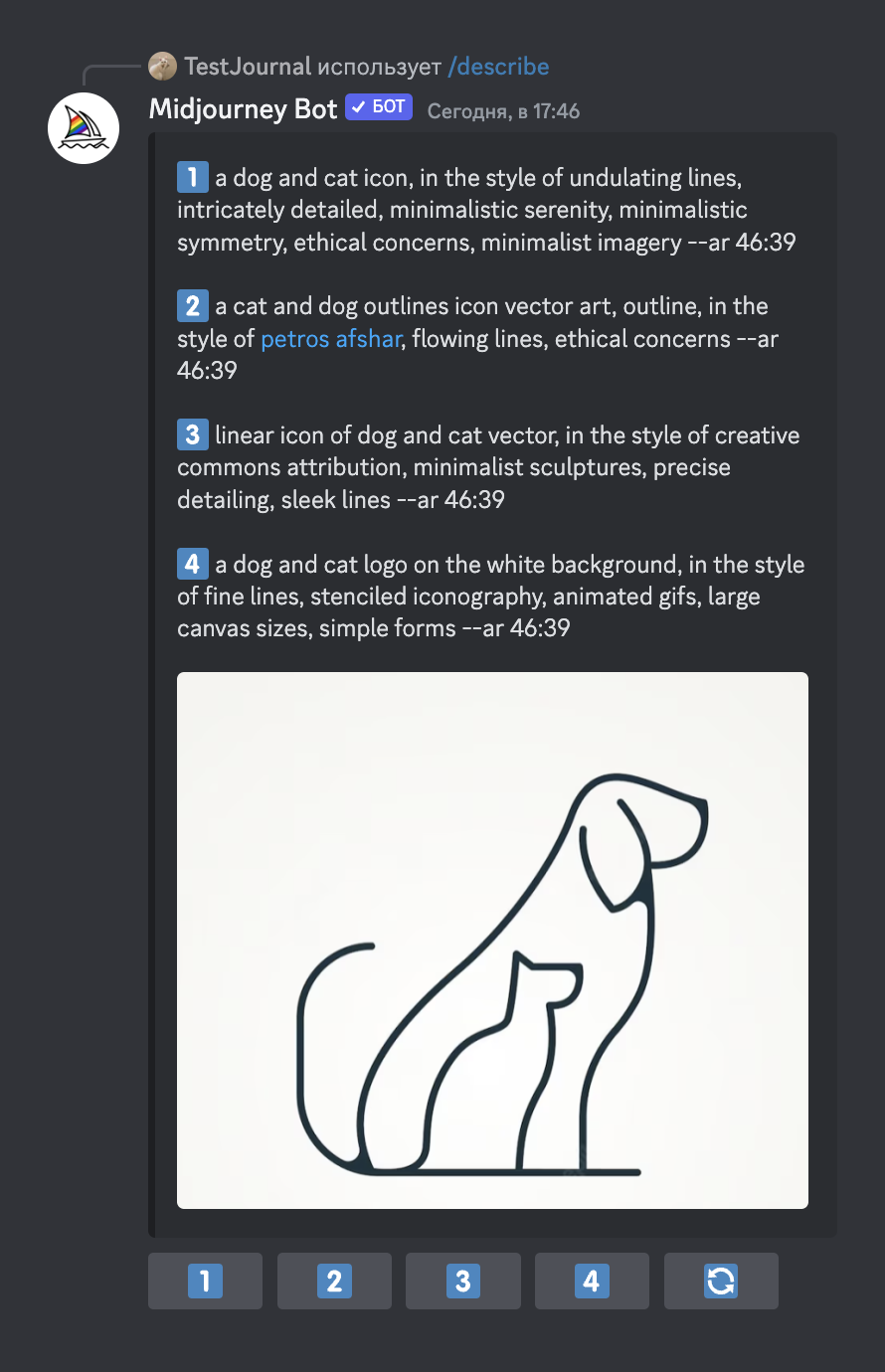
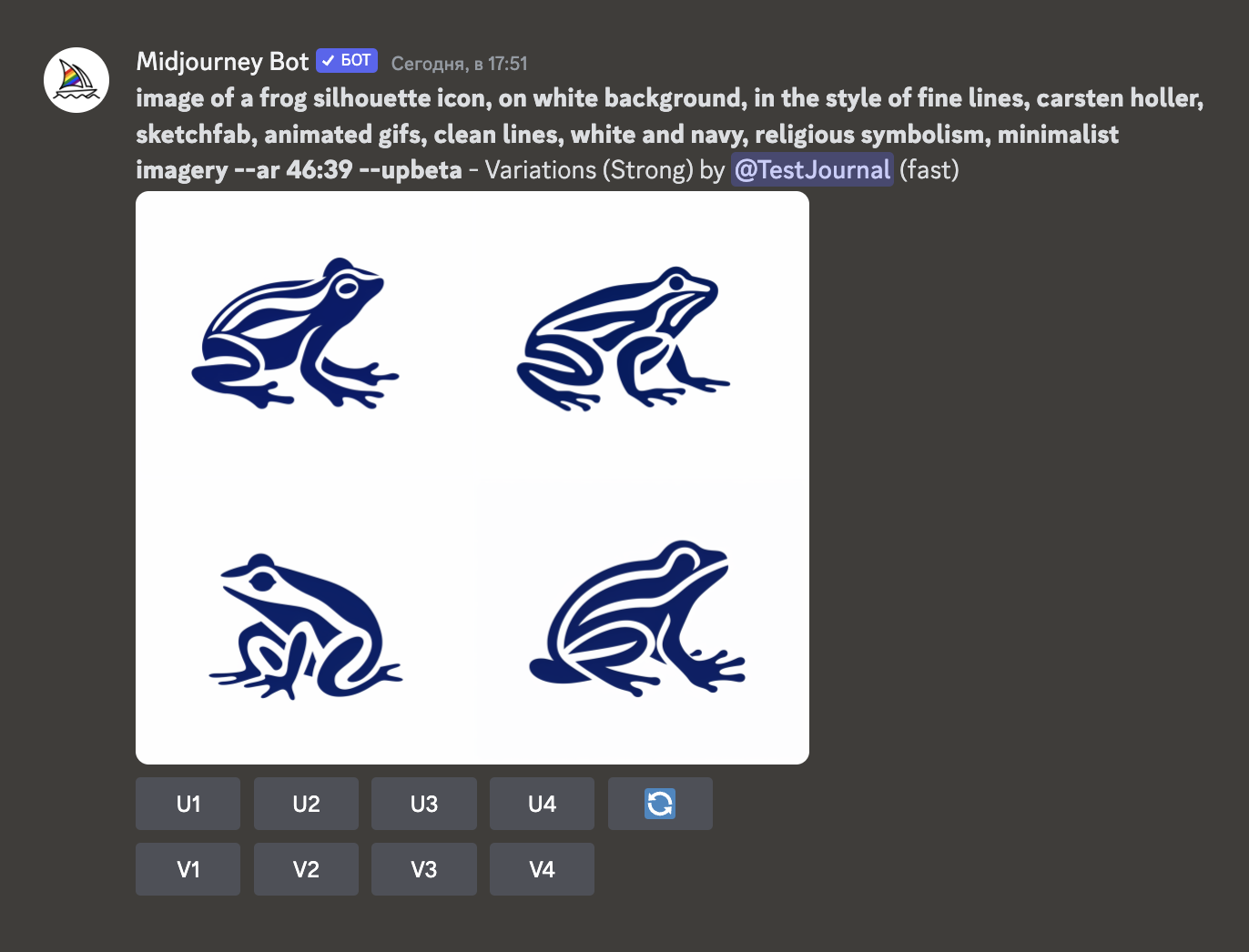
Референсы для генерации. Можно не только прописывать запросы текстом, но и прикладывать картинку в качестве референса. Для этого достаточно загрузить изображение или поделиться ссылкой на него.
С помощью прикрепленного изображения вы можете указать объект, задать стиль или цветовую гамму картинки. Это сделает промпты разнообразнее, а сгенерированные работы — интереснее.
Чтобы прикрепить картинку к запросу, нужна прямая ссылка на изображение. Самый простой способ ее получить — загрузить картинку в Discord. Для этого найдите поле отправки сообщения → нажмите на плюсик слева → отправьте файл. Затем нажмите на картинку правой кнопкой и выберите «Скопировать ссылку на изображение». Главное, не перепутайте с кнопкой «Скопировать ссылку на сообщение» — они рядом.
Полученную ссылку добавляйте после команды /imagine, с которой начинаются промпты.
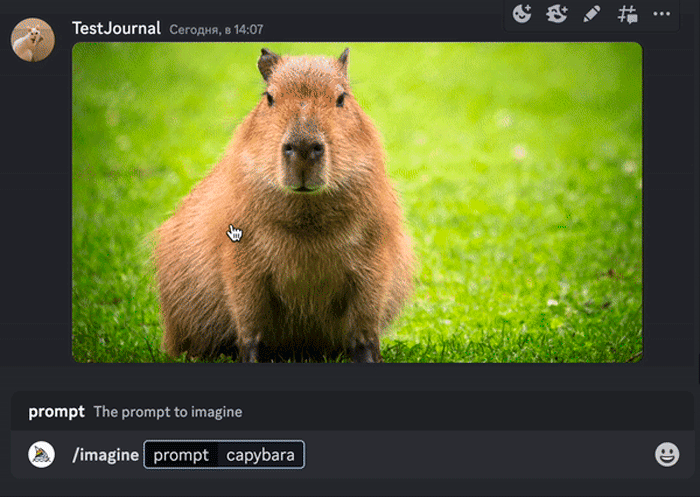
Для примера мы взяли картинку с капибарой. Это идеальный объект для генерации: яркий персонаж, известное животное, которое нейросети точно считают и корректно изобразят.
После этого необходимо составить промпт. Делается это как обычно: пишете команду /imagine, прописываете все, что вам надо, по формуле запроса. Только перед текстовым промптом в том же поле — ссылка на картинку.
Сложность запроса вы выбираете сами: вписывайте контекст, настраивайте стилистику и смотрите, как это отражается на капибаре. Мы пошли по простому пути: к картинке дописывали одно слово, чтобы задать стилистику. Вот что у нас получилось.
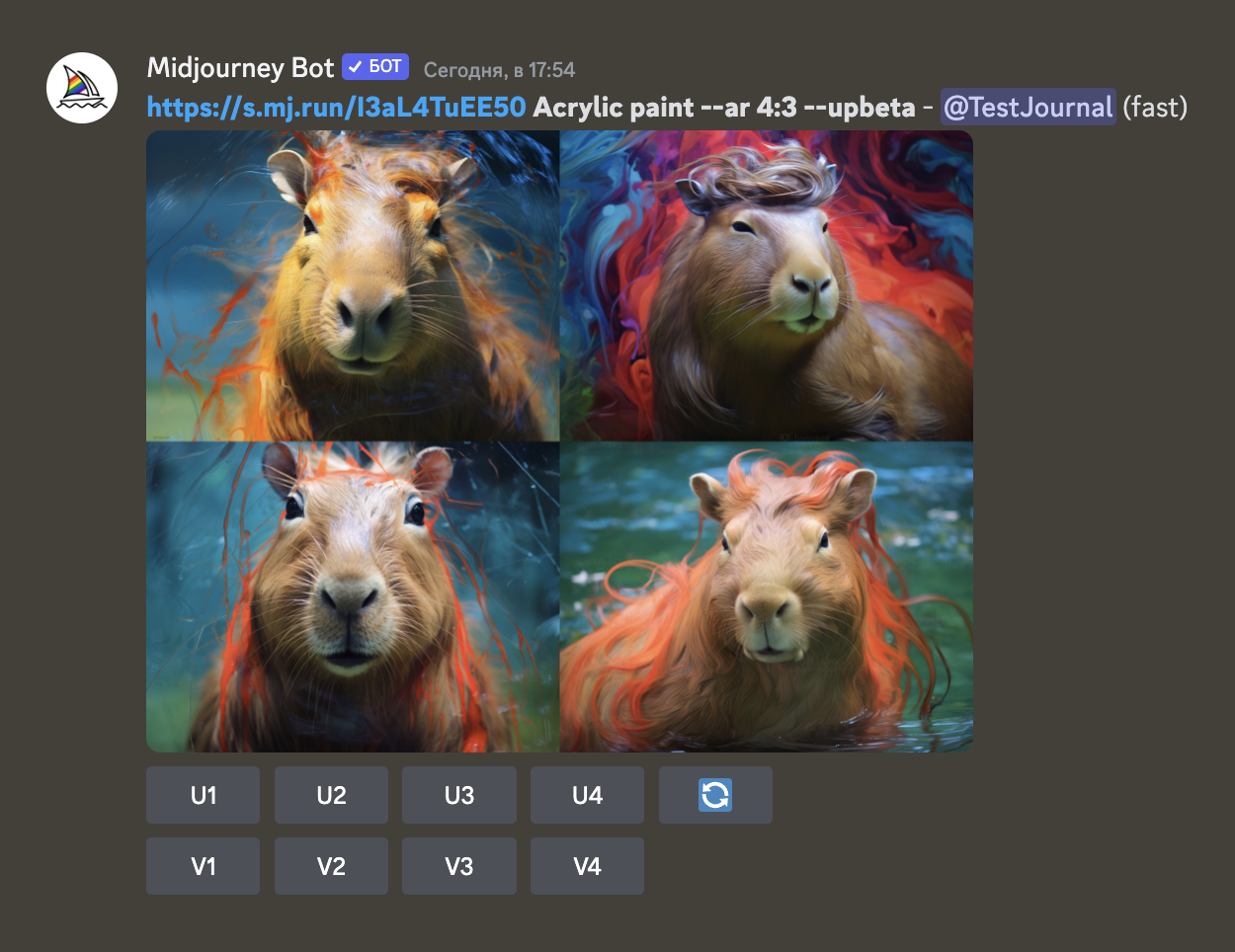
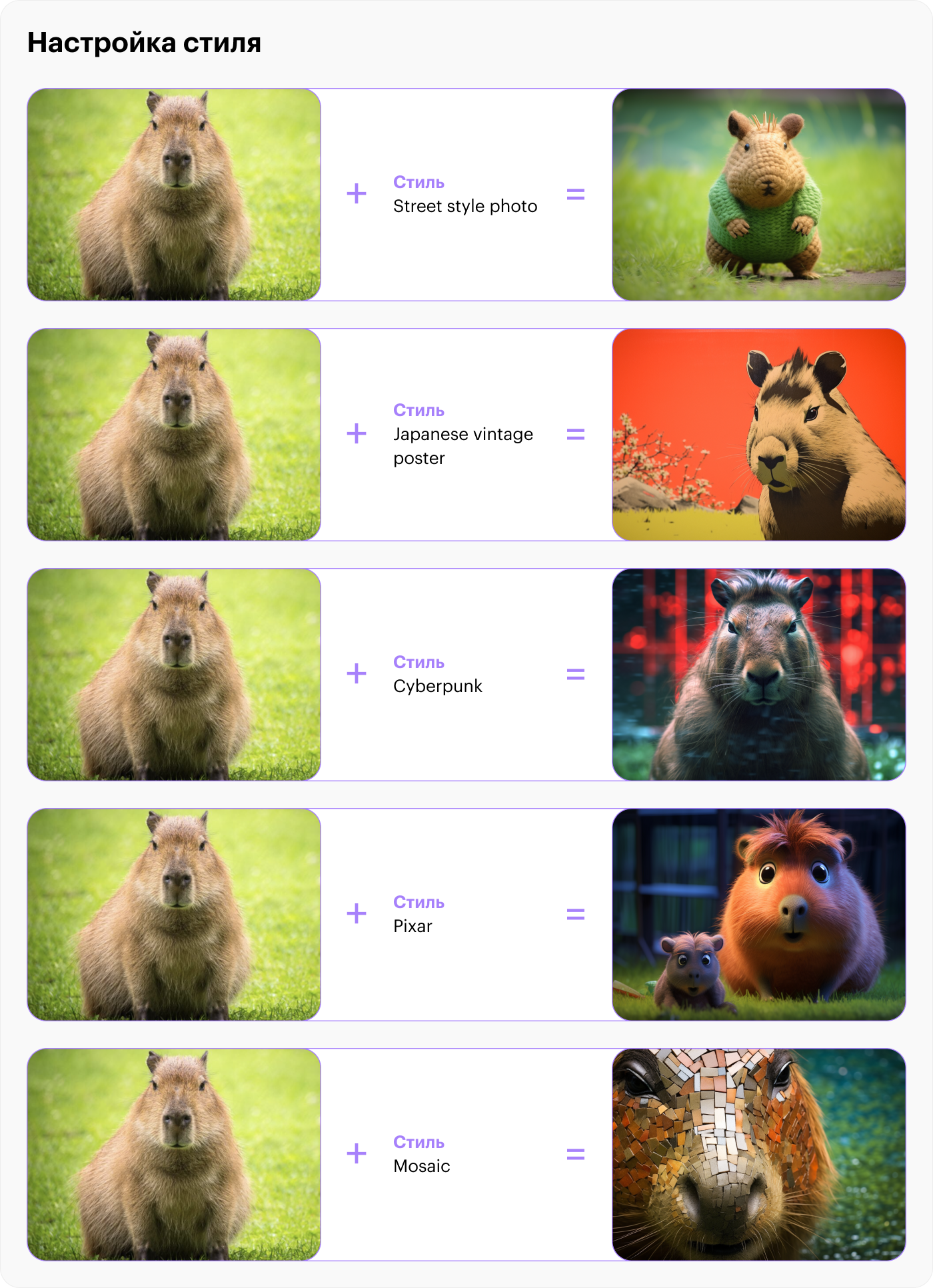
Наверное, вы заметили, насколько сильно отличаются изображения капибары — местами будто бы теряется оригинал. На этот случай в Midjourney есть параметр «вес изображения». Он определяет, насколько важна картинка-референс для нейросети относительно текстового запроса. Если «вес» большой, то многие детали изображения перенесутся в сгенерированный арт, даже если придется пожертвовать описанными в тексте нюансами. А если «вес» маленький, то от картинки может практически ничего не остаться.
Дополнительный параметр --iw в конце промпта задает вес изображения. Можно назначить любое значение от 0 до 2, где 0 — не учитывать картинку, а 2 — перенести максимум деталей. По умолчанию iw картинки равен 1.



Скрещивание картинок. Нейросеть автоматически перемешает изображения, взяв характеристики от каждого. Текстовый запрос составлять при смешивании необязательно, но можно — в таком случае он будет влиять на генерацию в равных пропорциях с картинками.
Есть два способа скрестить картинки:
- Ввести команду /blend. Тогда в Discord откроются специальные поля, куда можно сразу загрузить до пяти картинок и выставить соотношение сторон. В этом режиме текстовые промпты не работают.
- Самостоятельно добавить ссылки на картинки, при необходимости задать соотношение сторон и дописать текстовый запрос — схема не отличается от использования одной картинки-референса.
Нельзя настроить, какие именно элементы нейросеть возьмет из каждого фото.


Как использовать новые функции Midjourney
В прошлом уроке мы рассказали, как пользоваться основными кнопками в чате, чтобы выбрать понравившуюся картинку или перегенерировать один из вариантов. Сегодня — о том, что делают другие кнопки.
🔍 Zoom Out 1.5x и 2x. Кнопки появляются после того, как вы сгенерировали картинку и из четырех вариантов выбрали лучший. Они «отдаляют» картинку и заполняют образовавшееся место. Можно нажимать на кнопку несколько раз подряд — иногда это приводит к интересному эффекту.
Эта функция помогает расширить границы картинки. При этом ничего дописывать в запрос не надо: Midjourney сама заполнит новые части изображения, учитывая контекст.
Функции других кнопок для дорисовки — Make Square и Custom zoom — похожи. О том, как они работают, можно прочитать на сайте Midjourney.
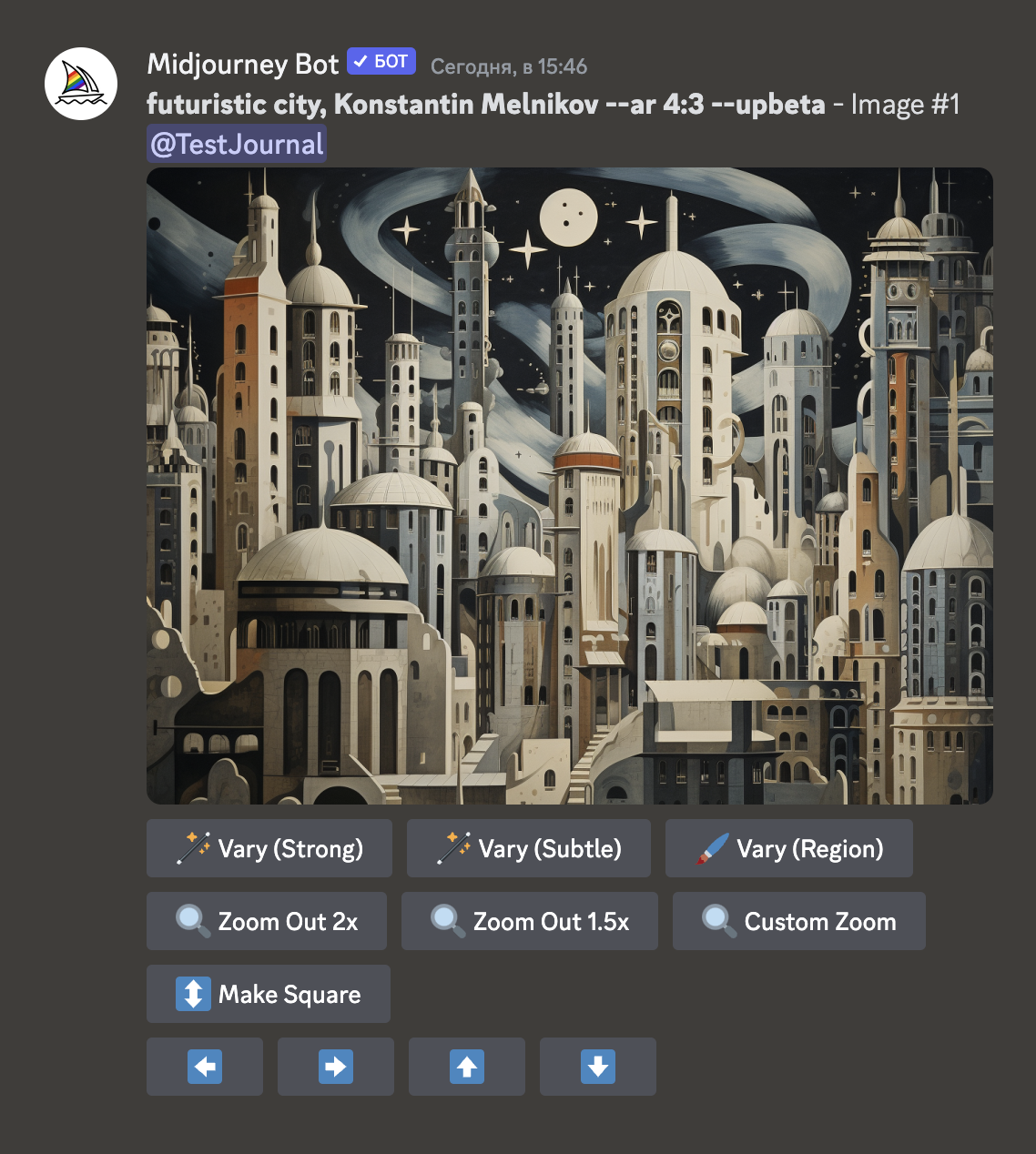


Vary (Region) — кнопка помогает менять части уже сгенерированного изображения. Это полезно, если вам что-то не понравилось, например лицо человека, детали одежды или шесть пальцев на руке.
Разберем на примере. Мы сгенерировали загадочного кота, который гуляет в плаще по киберпанк-городу. Вроде все классно, но точно ли нам нужен капюшон с ушами? Можно посмотреть, как кот будет выглядеть без них.
Чтобы войти в режим перерисовки, нажмите на кнопку Vary (Region) — она расположена под сгенерированной картинкой. Откроется отдельное меню, где нужно выделить область — прямоугольником или «лассо». Под картинкой будет текстовое поле — там уже стоит ваш оригинальный запрос. В него можно внести изменения, а можно сразу нажать кнопку «Отправить» со стрелочкой.
Учтите, что кнопка работает при включенном режиме Remix. Он позволяет менять промпт уже сгенерированной картинки и на ее основе создавать новую. Включить режим можно с помощью команды /settings → отправить сообщение → Remix mode.
Мы решили не вносить изменения в промпт и просто выделить область. Тогда нейросеть перерисует изображение в выделенных границах на свое усмотрение.
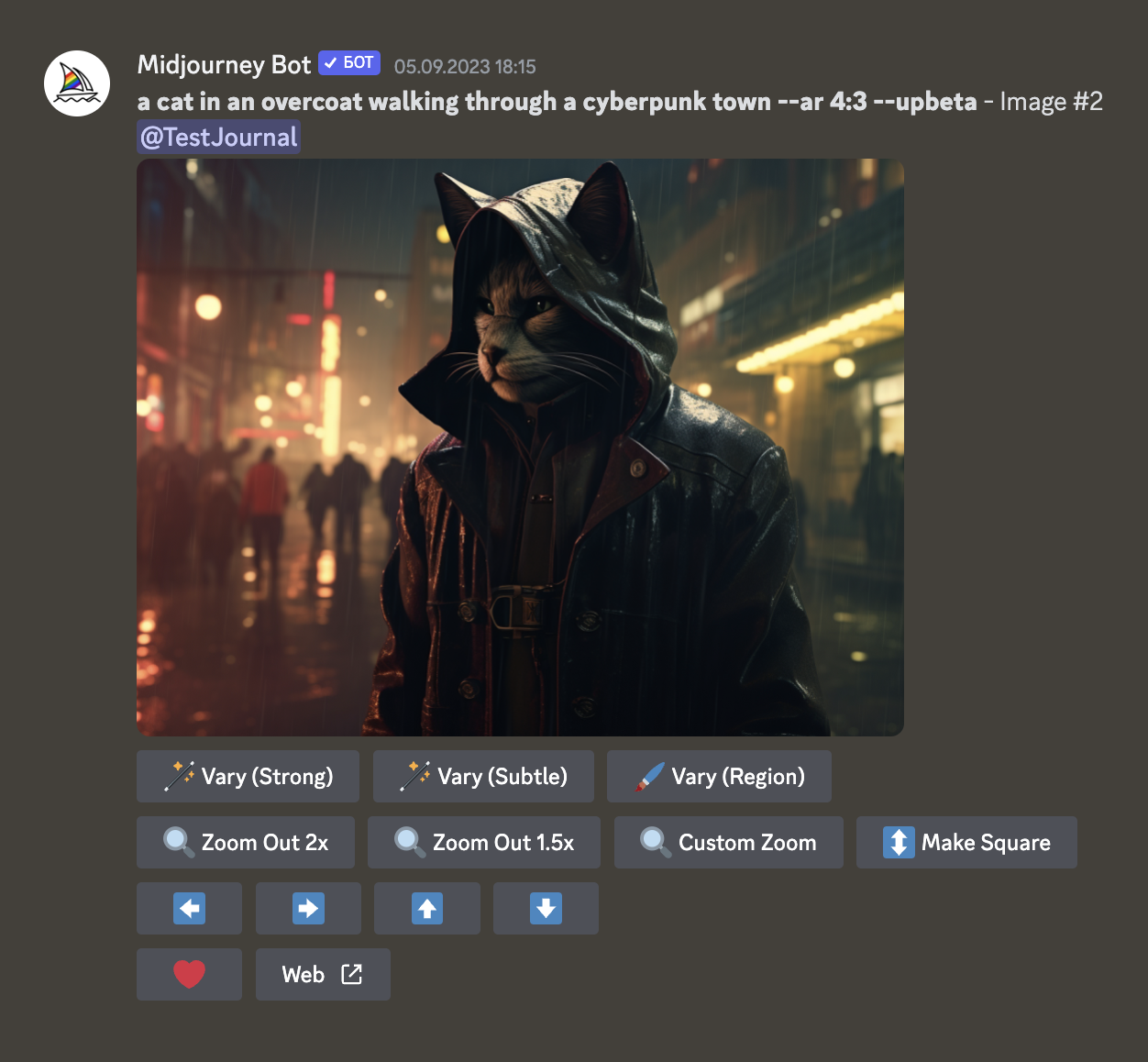
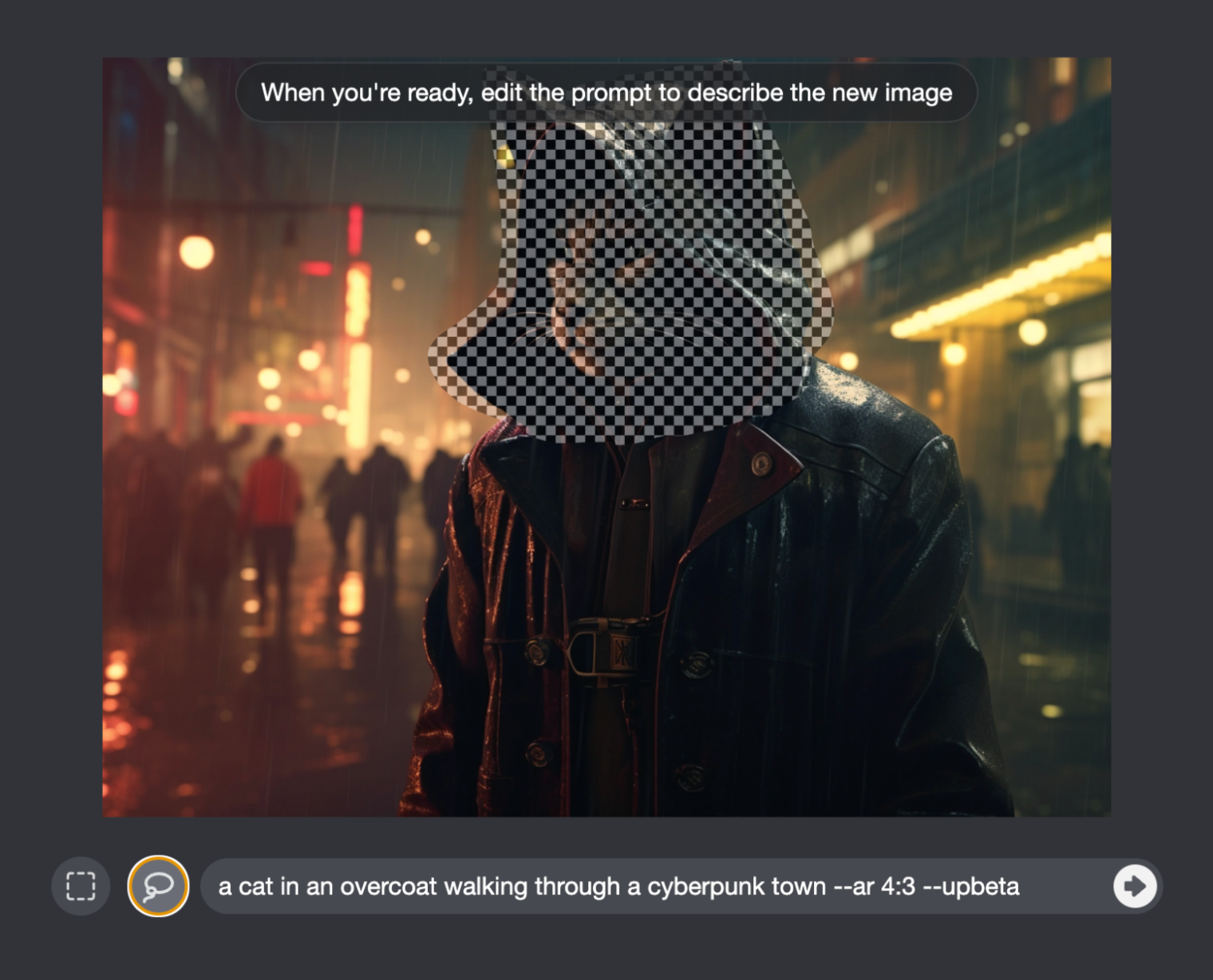

Уточнять запрос вместе с выделением нужно, если вы хотите более кардинальных изменений. Например, мы передумали генерировать кота или захотели сменить ему костюм.
Изначально у нас был короткий запрос, передающий основную идею. Обратите внимание на выделенные слова: при желании каждое из них можно изменить и тем самым перерисовать картинку. Например, заменить кота на пса.
Было:
A cat in an overcoat walking through a cyberpunk town
Кот в пальто гуляет в киберпанковом городе
Стало:
A dog in an overcoat walking through a cyberpunk town
Пес в пальто гуляет в киберпанковом городе
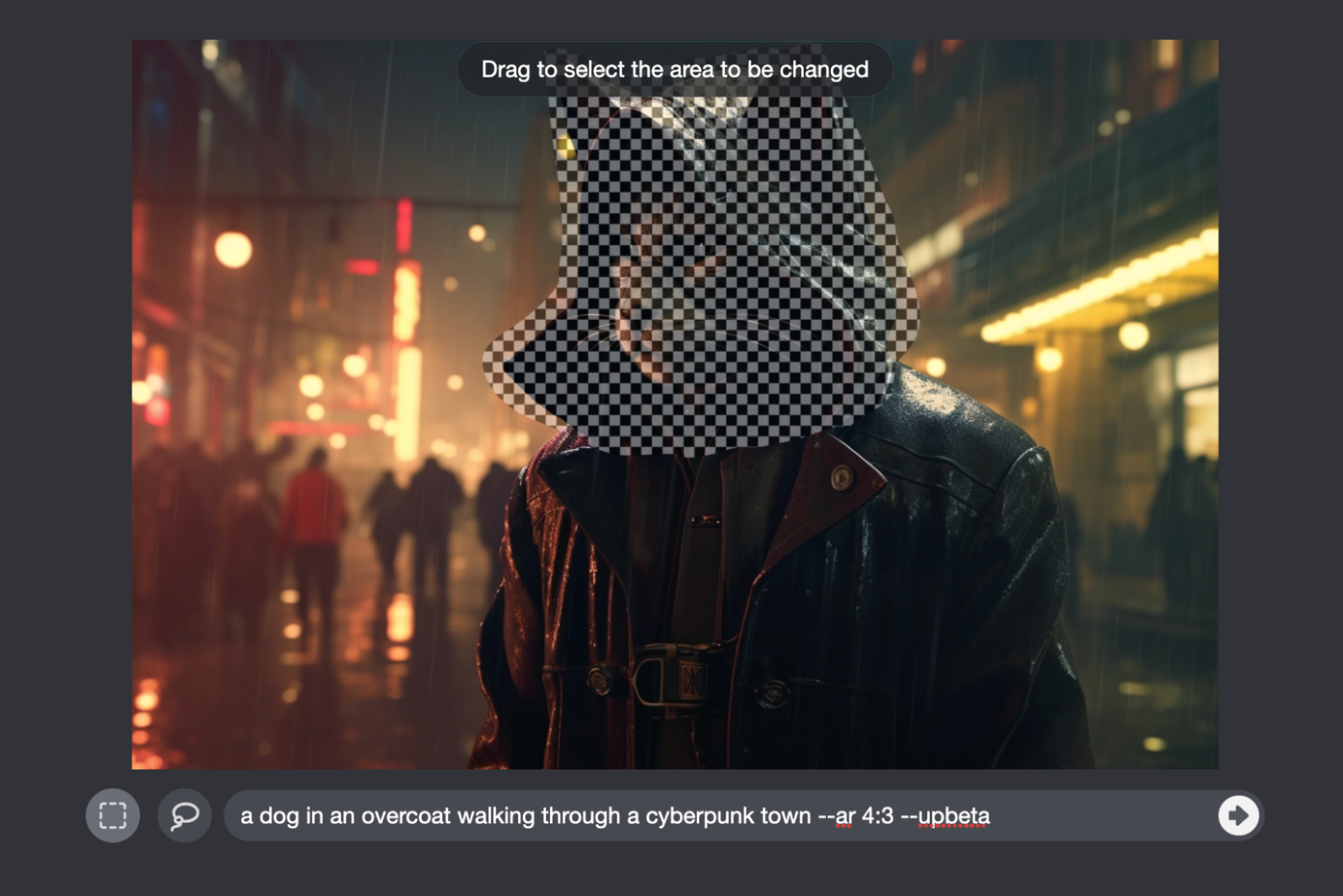

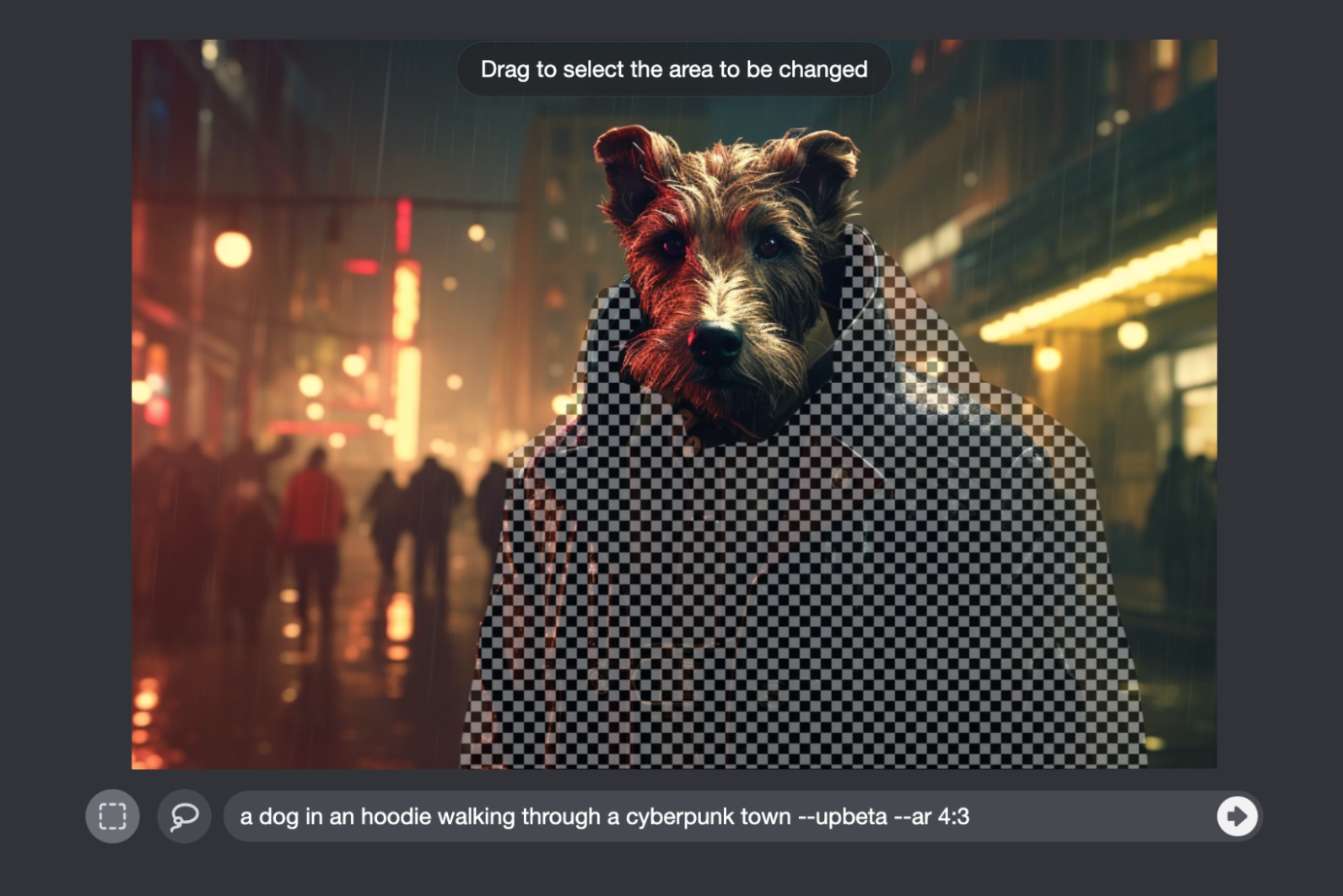

Пара советов по работе с функцией от разработчиков Midjourney:
- выделяйте область перерисовки немного с запасом. Так у нейросети будет больше контекста, чтобы правильно вписать новый объект в окружение. Но слишком большую область тоже не выделяйте — иначе запутаете Midjourney;
- редактируйте картинку постепенно. Если хотите внести несколько изменений, то лучше не перерисовывать все сразу. Одна правка — одна перерисовка.
Как создавать фотошедевры
Нейросеть может создавать фотореалистичные изображения: например, имитировать съемку профессиональными камерами или выставлять нужное освещение.
Сейчас в актуальной версии Midjourney 5.2 реалистичные изображения генерируются по умолчанию. Однако есть множество способов улучшить результат с помощью особых команд в промпте. Просто сравните обычный и улучшенный запросы.
Обычный:
Photo of a 40-year-old man
Фото 40-летнего мужчины
Улучшенный:
Editorial photo of a 40-year-old man with dark long hair, neat beard, wears a fashionable black business suit, sitting in a fancy restaurant, Canon EOS R6 Mark II, Cinema Lighting, by Lewis Morley
Фото 40-летнего мужчины с темными длинными волосами, аккуратной бородкой, в модном черном деловом костюме, сидящего в шикарном ресторане, Canon EOS R6 Mark II, Cinema Lighting, автор Lewis Morley


Чтобы генерировать такие же фото, надо изменить формулу идеального промпта из прошлого урока:
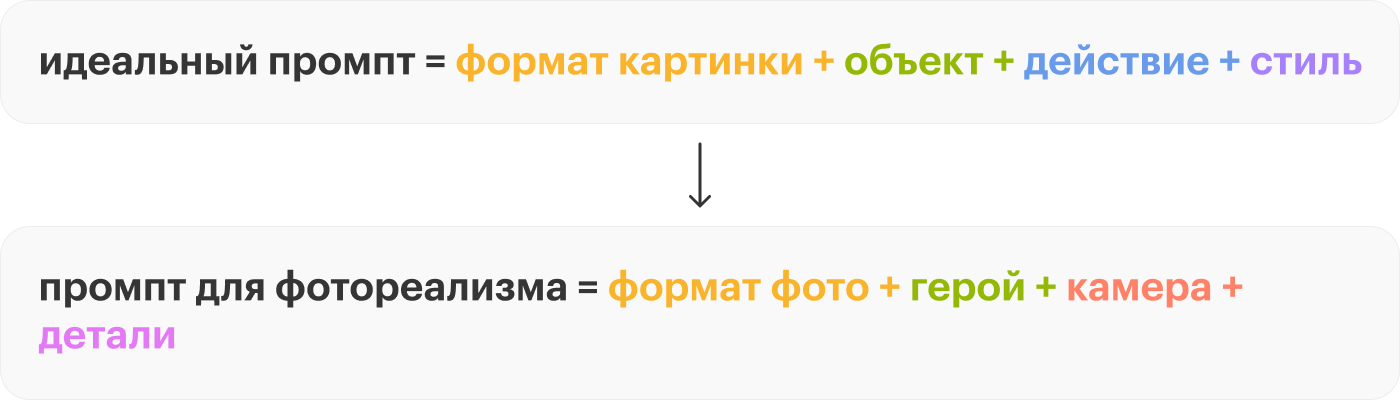
А теперь давайте разбираться в каждом элементе.
Формат фото. Нам по умолчанию нужно именно фото. Однако есть способ уточнить даже такой запрос и выбрать, например, street style photo, editorial photo, fashion photo, portrait photo — уличное фото, фото для журналов, фешен-фотографию, портрет.
Если хочется сделать фото конкретной эпохи, укажите ее. Например, 1960s street style photo. Это повлияет как на атмосферу снимка, так и на одежду модели. Без этого указания Midjourney сгенерирует современную фотографию.
Посмотрите, как выглядят разные стили фото. Для примера возьмем запрос нарисовать 20-летнюю девушку.
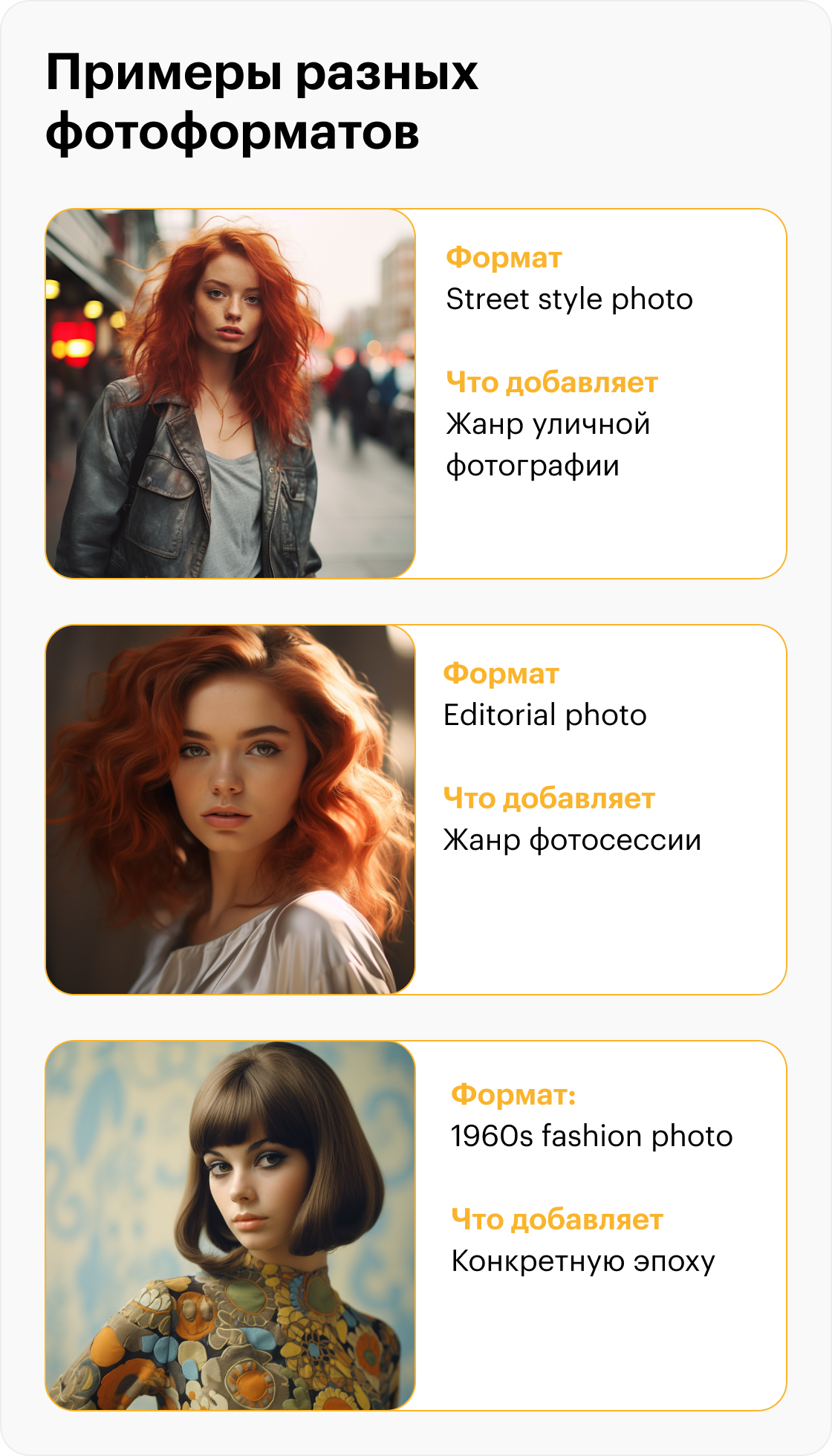
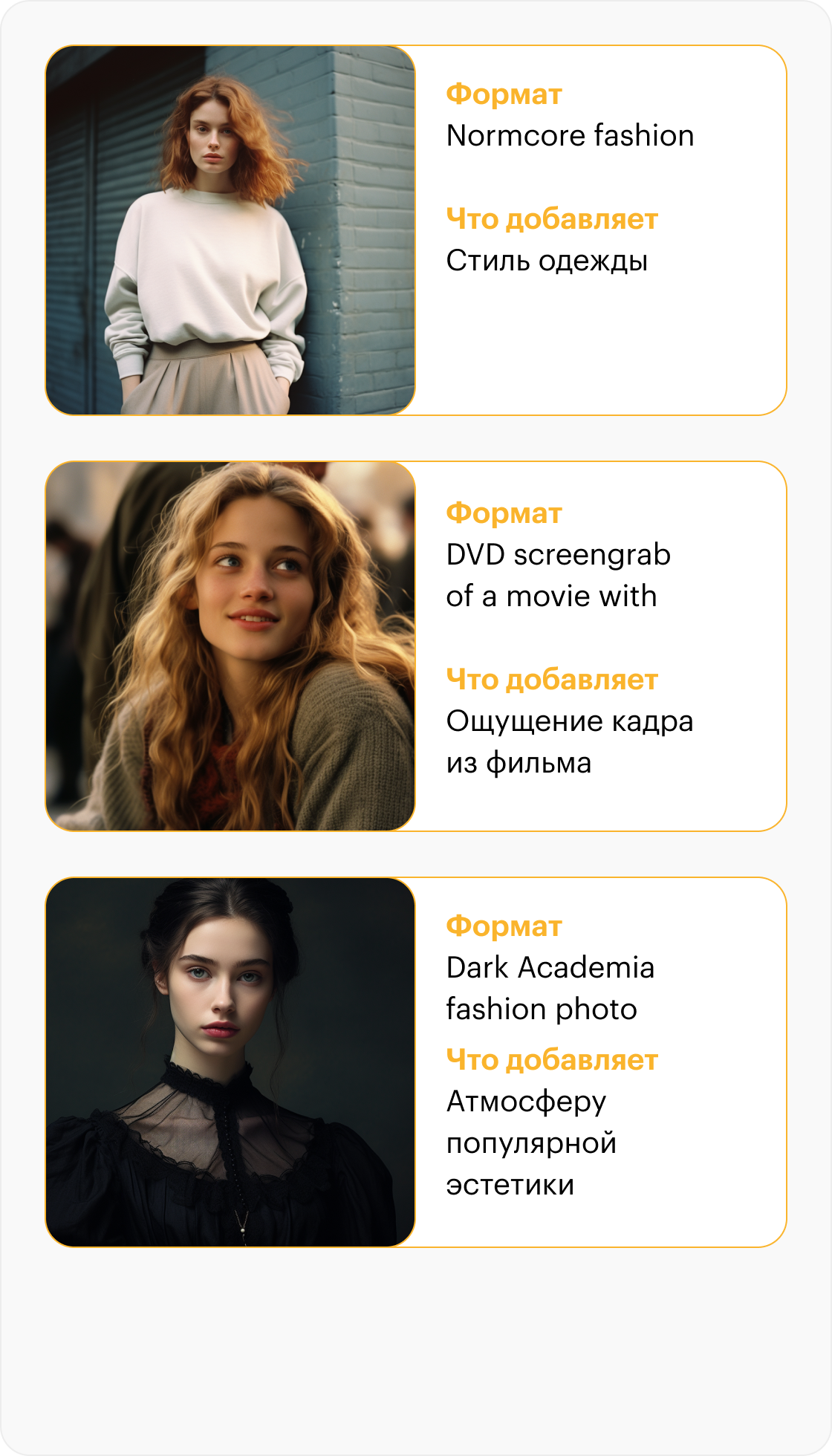
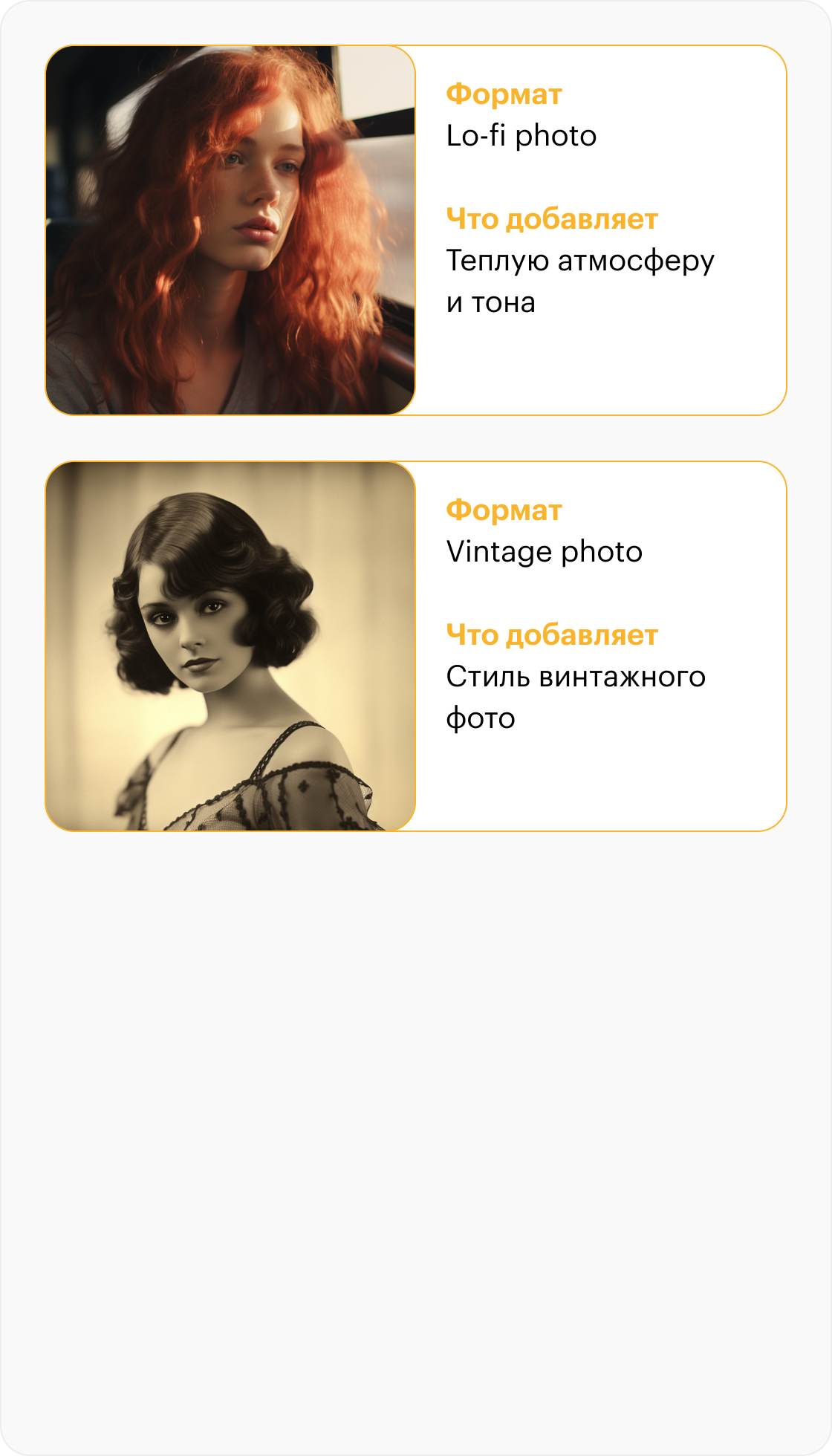
Герой. Если опускать детали и просто писать «мужчина» или «женщина», сложно предсказать, что сгенерирует нейросеть. Лучше прописывать промпт детально, особенно если у вас в голове есть конкретный образ.
Можно указать пол, возраст, черты лица, цвет кожи. Если отдельная деталь особенно важна, добавляйте к ней восклицательные знаки или слова intricate и detailed. Также Midjourney реагирует на некоторые стереотипные представления, так что можно указать страну: американская и русская бабушки будут отличаться.
В итоге детальное описание героя выглядит примерно так:
Gorgeous 20-year-old woman with long blonde hair, gray eyes!!!, detailed cheekbones, a sly grin --ar 3:4
20-летняя красивая девушка с длинными светлыми волосами, серыми глазами, выраженными скулами, лукавой ухмылкой --ar 3:4

Теперь давайте внесем минимальные изменения в промпт и посмотрим, что будет. Сделаем нашу девушку старше и поменяем длину волос:
Gorgeous 40-year-old woman with short blonde hair, grey eyes!!!, detailed cheekbones, a sly grin --ar 3:4
Роскошная 40-летняя женщина с короткими светлыми волосами, серыми глазами!!!, выраженными скулами, лукавой ухмылкой --ar 3:4

Что еще можно указать для детализации героя:
- Одежду. С пятой версии Midjourney начала корректно изображать некоторые бренды, например Nike.
- Действия. Продумайте, что делает ваш персонаж. Без этого он будет просто стоять и позировать.
- Обстановку. Подумайте, где находится ваш герой. В кафе? В парке? В фотостудии? На улице? Если на улице, то какого города? Города ли? Все это тоже можно прописать.
- Конкретную знаменитость. Midjourney знает многих знаменитых людей и корректно генерирует их. Попробуйте просто написать «Илон Маск» или «Канье Уэст», а потом придумайте им занятие и обстановку.
Камера. Она очень важна для создания атмосферы снимка. Цифровые камеры дают резкую контрастность, а пленочные — теплоту и мягкость. Просто подписывайте команду как shot on, а затем название камеры или пленки.
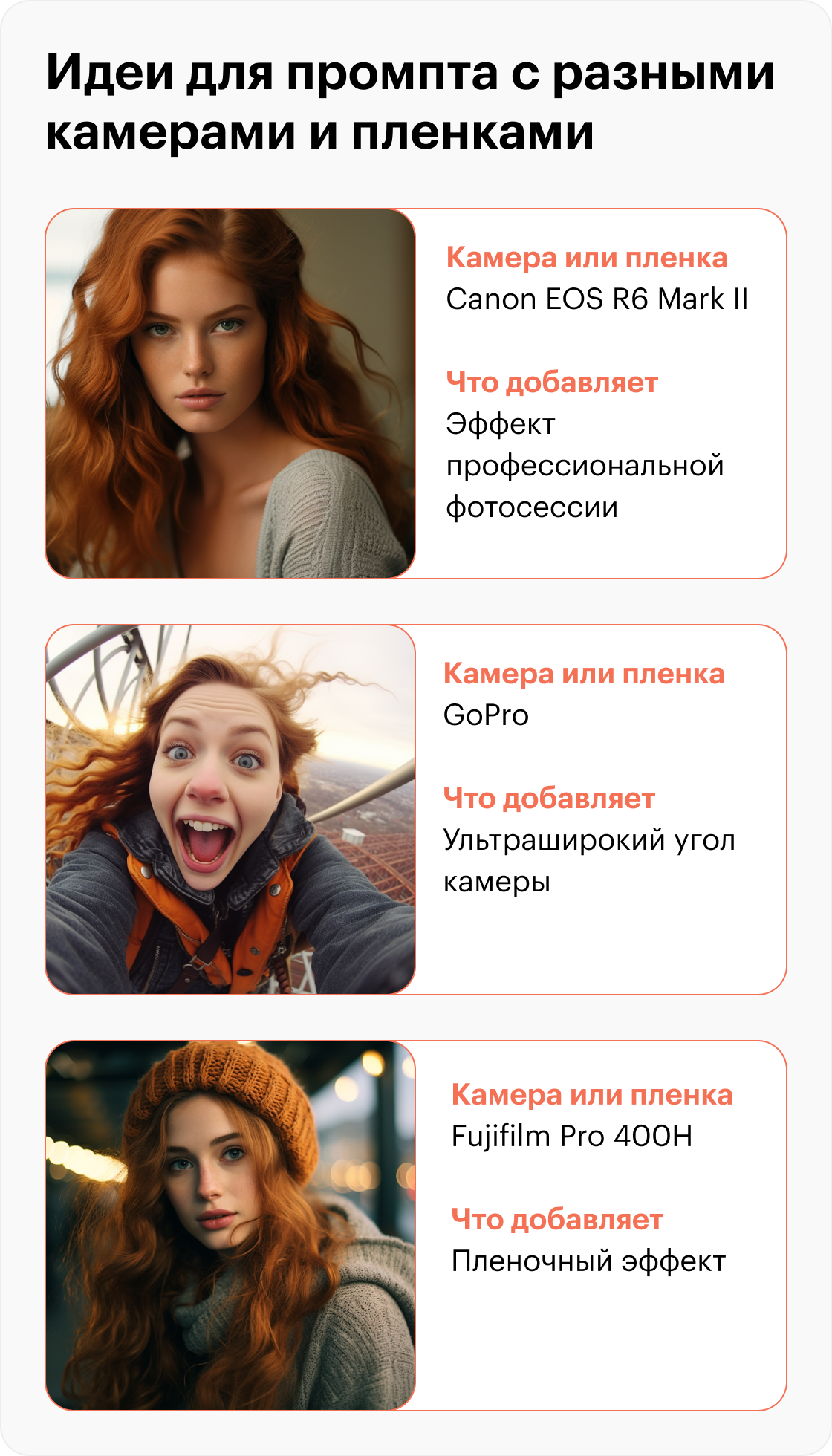
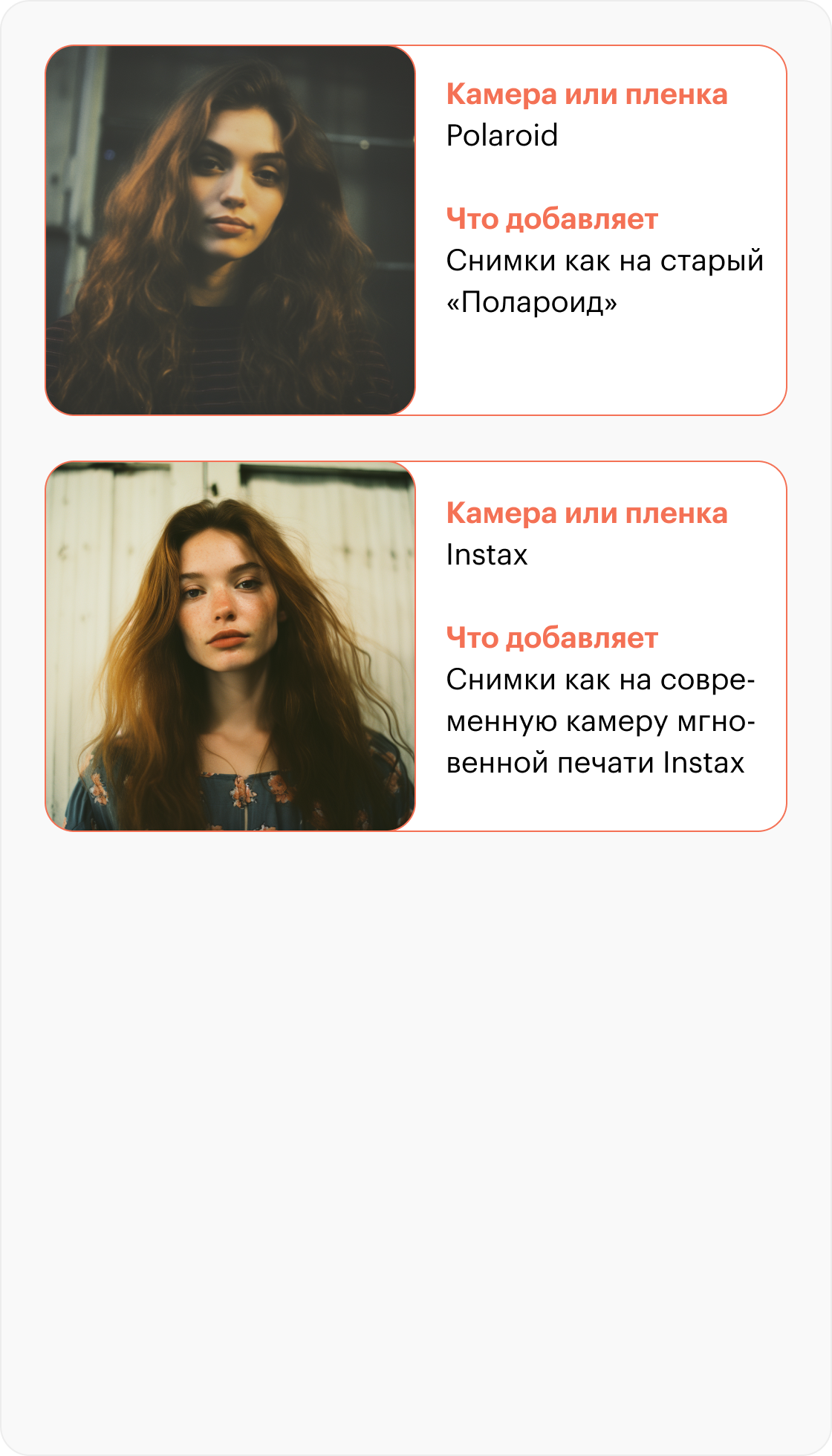
Вместе с моделью можно задать дополнительные настройки камеры — перечисляем в инструкции в конце урока. Ее можно будет скачать.
Детали. Освещение задает тон и общую атмосферу снимка. Указывайте погодные условия: sunny, cloudy, rainy, snowy, foggy, hazey — солнечно, облачно, дождливо, снежно, туманно, дымчато. Время суток тоже влияет на освещение: sunrise, morning, afternoon, golden hour, sunset, twilight, evening night — рассвет, утро, полдень, золотой час, закат, сумерки, ночь.


Midjourney также понимает тип освещения и его источник. Например, студийное или естественное дневное. Идеи для освещения мы тоже добавили в скачиваемую инструкцию.
Чтобы получить интересную композицию, комбинируйте время суток, погодные условия и освещение, например туманный вечер с неоном.


Фотограф. Midjourney знает индивидуальные стили десятков фотографов и подстраивается под них. Советуем изучить промпт-буки с такими стилями, там попадаются очень интересные варианты.
Если хотите задать стиль конкретного фотографа, просто приписывайте к промпту «by [имя и фамилия фотографа на английском]».
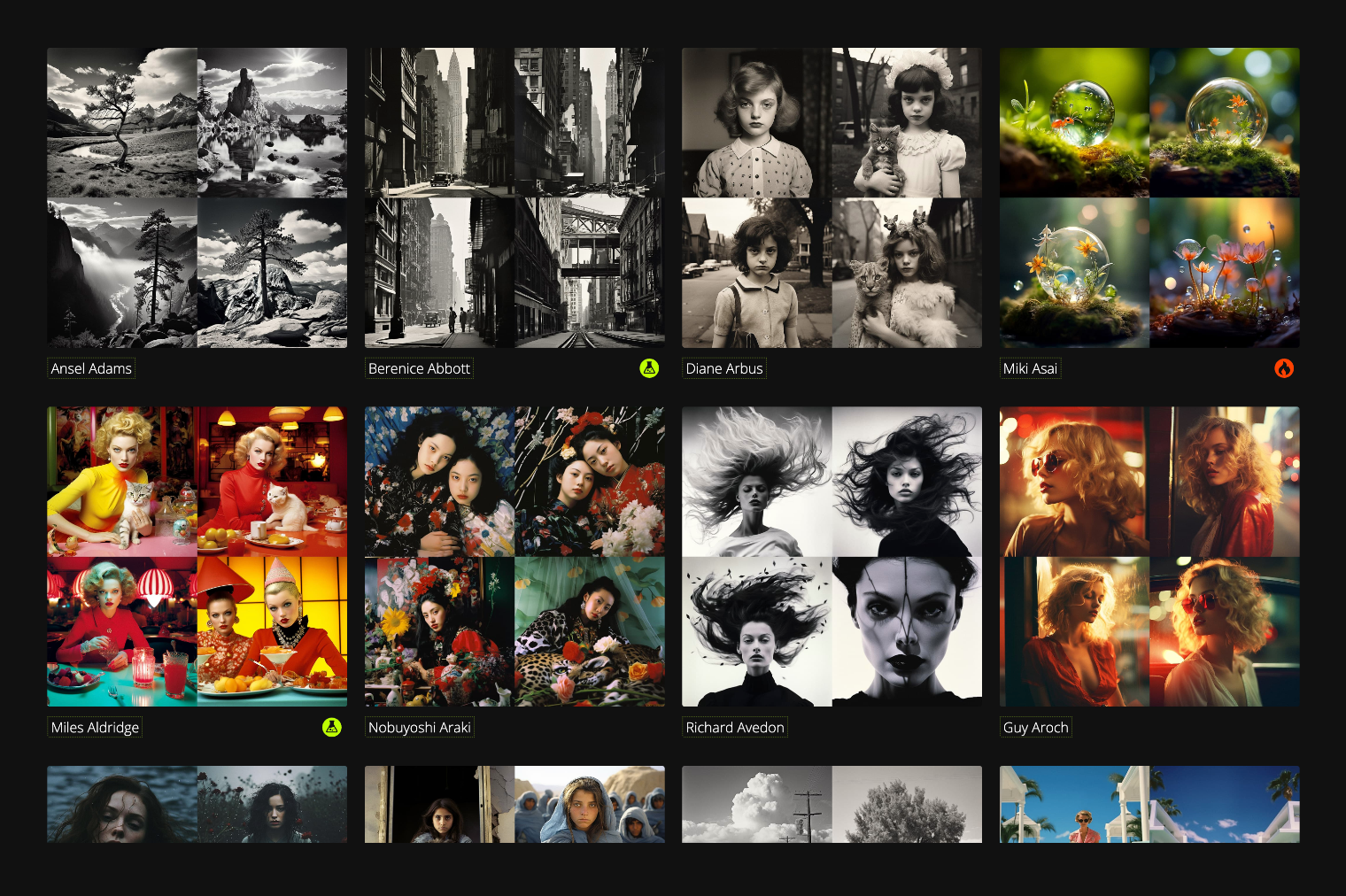





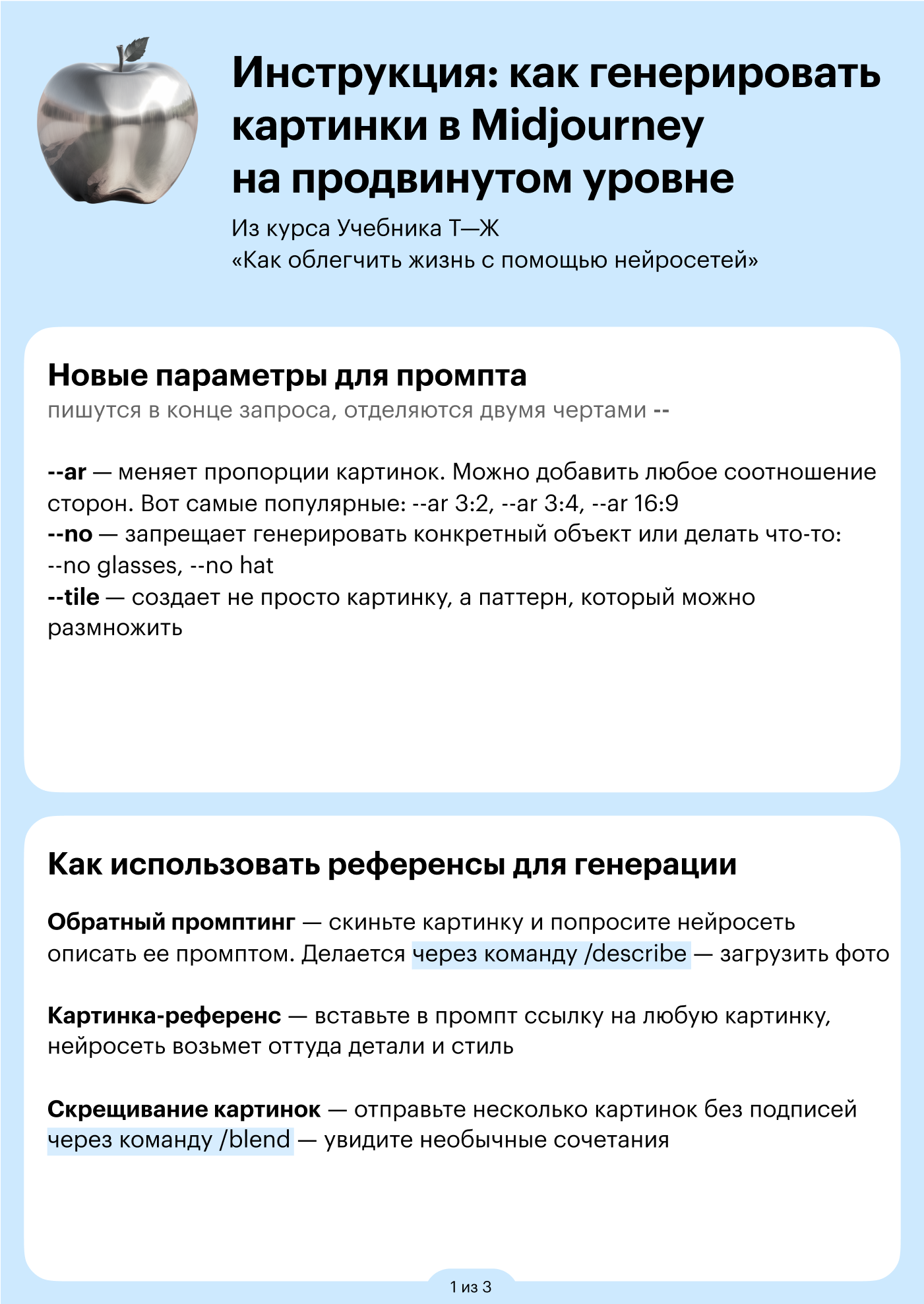

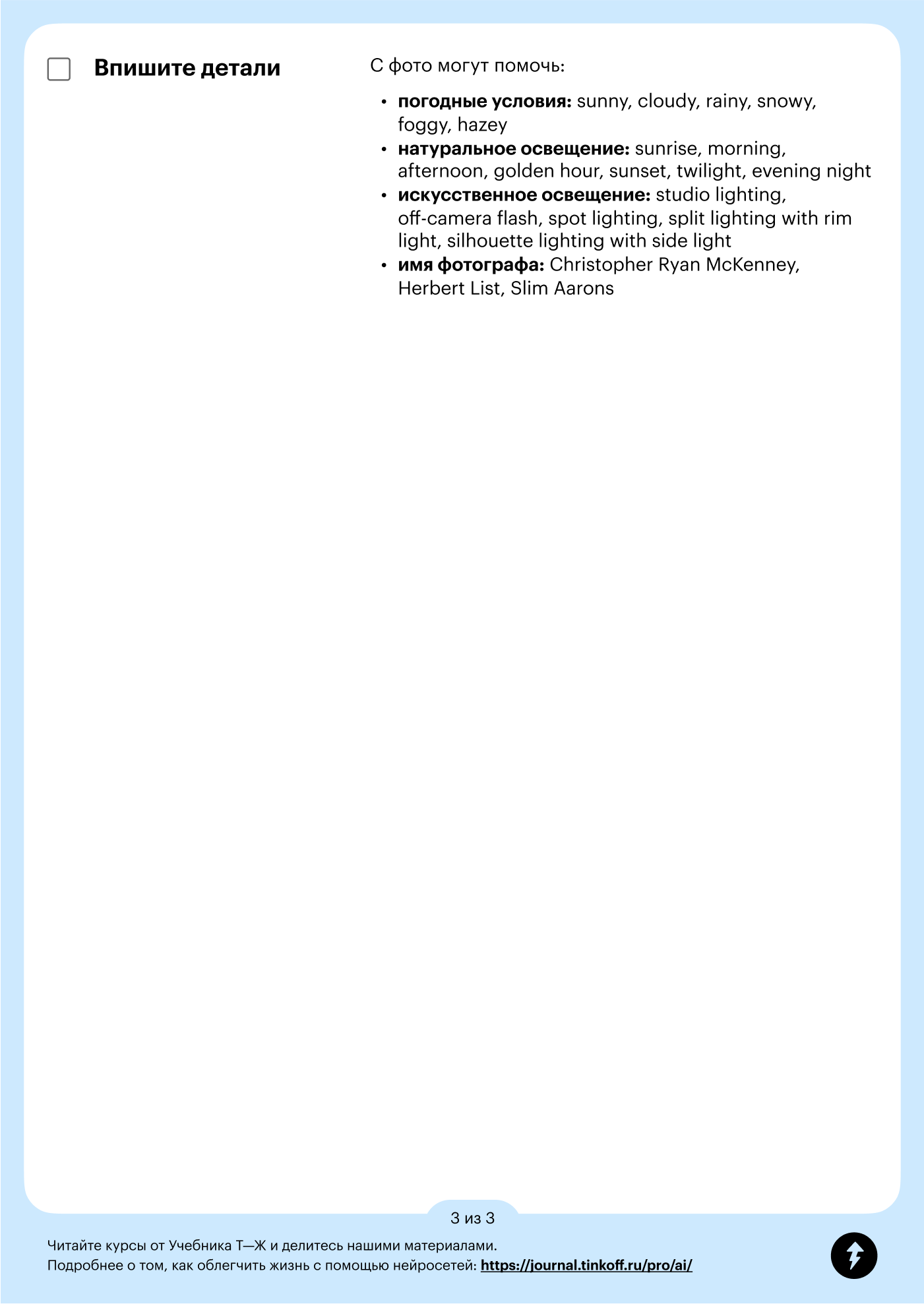
Вы можете сохранить нашу инструкцию в формате PDF на свое устройство, а также отправить PDF-файл в телеграм-сообщении.
Запомнить
- В Midjourney есть много инструментов, которые выведут генерацию на новый уровень.
- Добавляйте в промпт новые команды, чтобы еще лучше контролировать результат генерации.
- Загружайте в чат картинки-референсы — нейросеть создаст похожие изображения или сформулирует промпт для них.
- Используем кнопки в чате — они помогут перегенерировать отдельные части картинки.
- Добавляйте новые детали в промпт, если хотите сгенерировать фото, которое мог бы снять профессионал.
Что дальше
А все, курс почти закончился! Пора применять все знания на практике и использовать нейросети в своей жизни. Если хотите вспомнить ключевые советы из курса, можно пройти экзамен. Сдадите на отлично — получите электронный диплом, а если поделитесь им в своих соцсетях — дадим скидку 20% на любой платный курс Учебника.
Делимся лайфхаками и главным из курсов Учебника Т—Ж про деньги и жизнь в нашем телеграм-канале. Подписывайтесь: @t_uchebnik

